在日常生活中,我们经常会遇到需要将手机与其他设备进行连接的情况,而外接USB设备便成为了一种常见的解决方案,对于小米手机用户来说,想要打开外接U盘并进行数据传输,操作起来其实并不复杂。通过简单的几步操作,就能轻松实现手机与U盘的连接,让数据传输更加便捷高效。接下来我们就来一起了解一下小米手机如何打开外接U盘的方法。
小米手机如何打开外接U盘
具体步骤:
1.点击手机
在文件管理页面中找到【手机】。
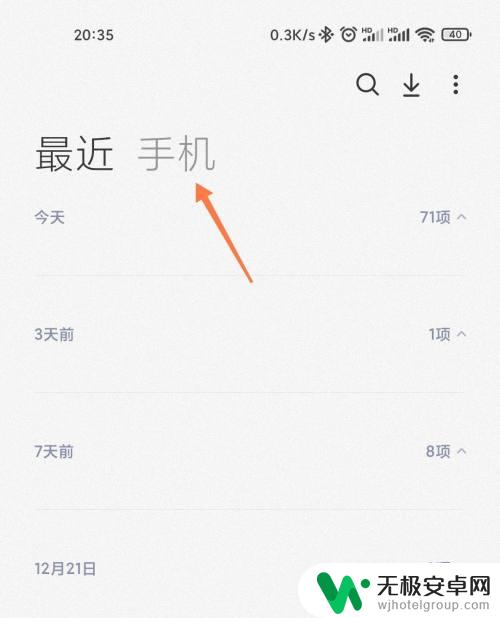
2.点击USB设备
在手机页面点击【USB设备】。
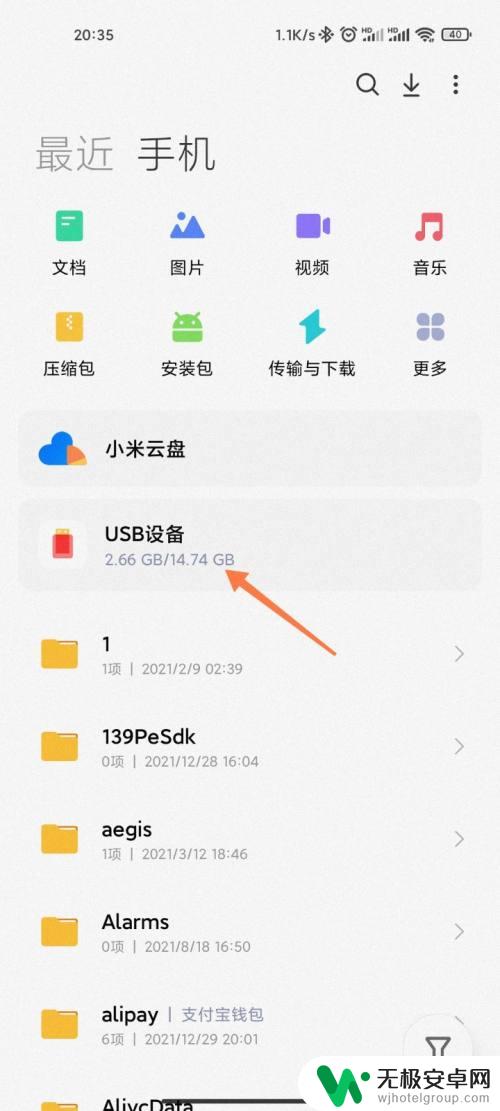
3.查看U盘内容
进入U盘页面,查看内容。

4.点击弹出
在通知栏中点击【弹出】,拔出U盘。
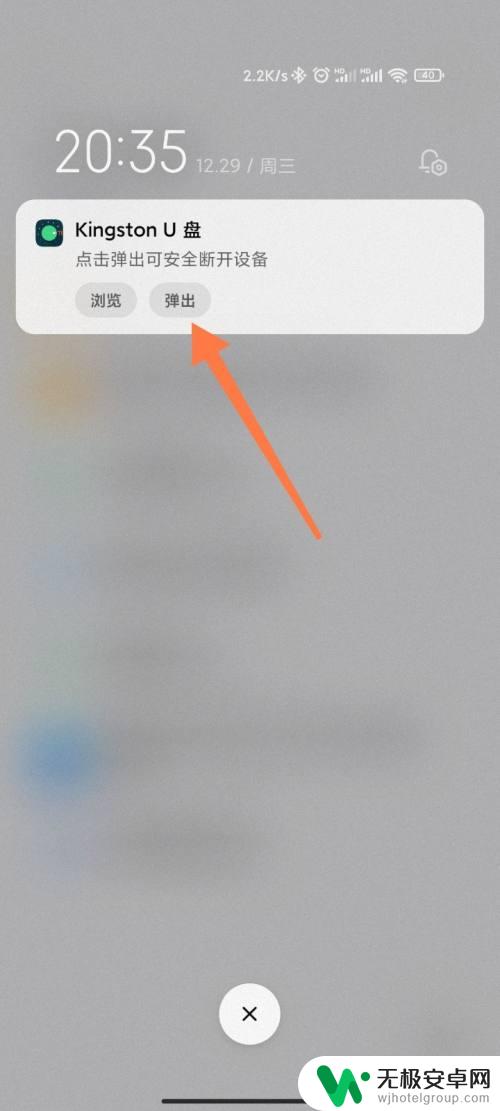
以上就是关于手机外接USB如何打开的全部内容,如果有出现相同情况的用户,可以按照小编提供的方法来解决。











